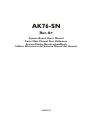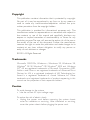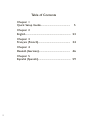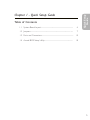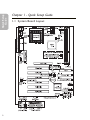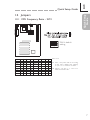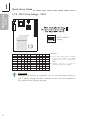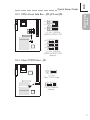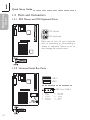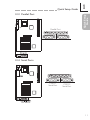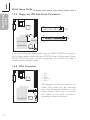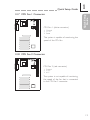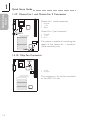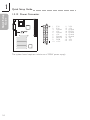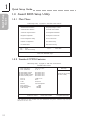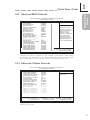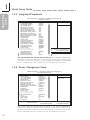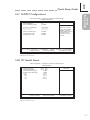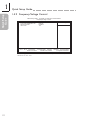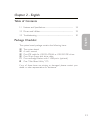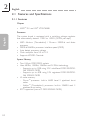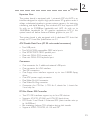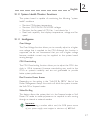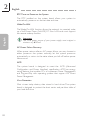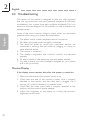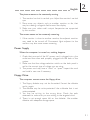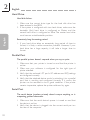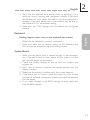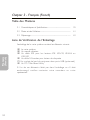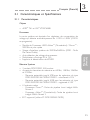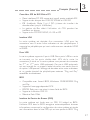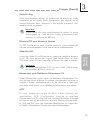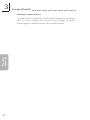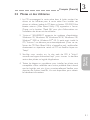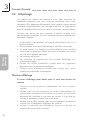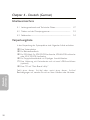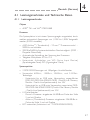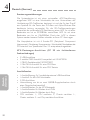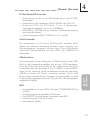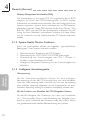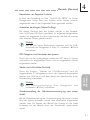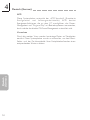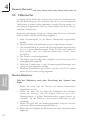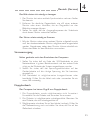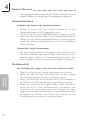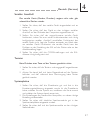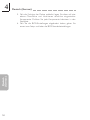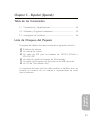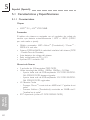AK76-SN
Rev. A+
System Board Users Manual
Carte Mère Manuel Pour Utilisateur
System-Platine Benutzerhandbuch
Tablero Electrónico del Sistema Manual del Usuario
46500105
Seite wird geladen ...
Seite wird geladen ...

4
Quick Setup Guide
1
Quick Setup
Guide
Table of Contents
Chapter 1
Quick Setup Guide.............................................
Chapter 2
English......................................................................
Chapter 3
Français (French).................................................
Chapter 4
Deutsch (German)................................................
Chapter 5
Español (Spanish)..................................................
5
23
34
46
59
Seite wird geladen ...
Seite wird geladen ...
Seite wird geladen ...
Seite wird geladen ...

9
1
Quick Setup Guide
Quick Setup
Guide
1.2.3 CPUs Front Side Bus - JP2, JP3 and JP4
2-3 On: 100MHz
(200MHz DDR) CPU
(default)
1-2 On: 133MHz
(266MHz DDR) CPU
32 1
JP2
JP3
JP4
32 1
JP2
JP3
JP4
1.2.4 Clear CMOS Data - JP1
1-2 On:
Clear CMOS Data
2-3 On: Normal
(default)
32 1
32 1
Seite wird geladen ...
Seite wird geladen ...
Seite wird geladen ...
Seite wird geladen ...
Seite wird geladen ...
Seite wird geladen ...

16
Quick Setup Guide
1
Quick Setup
Guide
1.3.13 Power Connector
1 3.3V
2 3.3V
3 Ground
4 +5V
5 Ground
6 +5V
7 Ground
8 PW-OK
9 5VSB
10 +12V
11 3.3V
12 -12V
13 Ground
14 PS-ON
15 Ground
16 Ground
17 Ground
18 -5V
19 +5V
20 +5V
The system board requires a minimum of 250W power supply.
Seite wird geladen ...
Seite wird geladen ...
Seite wird geladen ...
Seite wird geladen ...
Seite wird geladen ...
Seite wird geladen ...
Seite wird geladen ...
Seite wird geladen ...
Seite wird geladen ...
Seite wird geladen ...
Seite wird geladen ...
Seite wird geladen ...
Seite wird geladen ...
Seite wird geladen ...
Seite wird geladen ...
Seite wird geladen ...
Seite wird geladen ...
Seite wird geladen ...
Seite wird geladen ...
Seite wird geladen ...
Seite wird geladen ...
Seite wird geladen ...
Seite wird geladen ...
Seite wird geladen ...
Seite wird geladen ...
Seite wird geladen ...
Seite wird geladen ...
Seite wird geladen ...
Seite wird geladen ...

46
4
Deutsch
(German)
Deutsch (German)
Français
Chapter 4 - Deutsch (German)
Inhaltsverzeichnis
Verpackungsliste
In der Verpackung der Systemplatine sind folgende Artikel enthalten:
þ Eine Systemplatine
þ Ein Benutzerhandbuch
þ Ein IDE-Kabel für ATA/33-IDE-Laufwerke, ATA/66-IDE-Laufwerke
oder ATA/100-IDE-Laufwerke
þ Ein Floppylaufwerkskabel mit 34poligen Anschlußstecker
¨ Eine Halterung mit Kartenkante und mit zwei USB-Anschlüssen
(optional)
þ Eine CD mit Main Board Utility
Fehlt einer dieser Artikel oder weist einer dieser Artikel
Beschädigungen auf, wenden Sie sich an Ihren Händler oder Vertreter.
4.1 Leistungsmerkmale und Technische Daten...............................................
4.2 Treiber und der Dienstprogramme................................................................
4.3 Fehlersuche............................................................................................................................
47
53
54

47
4
Deutsch
(German)
Deutsch (German)
4.1 Leistungsmerkmale und Technische Daten
4.1.1 Leistungsmerkmale
Chipset
AMD
®
761 und VIA
®
VT82C686B
Prozessor
Die Systemplatine ist mit einem Spannungsregler ausgestattet, durch
welchen automatisch Spannungen von 1,100V bis 1,850V festgestellt
werden (0.025V einstellen).
AMD-Athlon
TM
(Thunderbird) / Duron
TM
-Prozessormodul
500MHz und schneller
200MHz/266MHz-Systemschnittstellen-Geschwindigkeit (DDR -
Doppelte Daten-Rate)
Automatische Feststellung der Spannung des Prozessors
Taktgeber-Multiplikator 5.0 bis 12.5
Unterstutzt Aufschalten von VID (Voice Input Device)
(Spracheingabe-Gerat) /FID (Figureingabe- Gerat)
Systemspeicher
2 DDR DIMM-Fassungen mit 184poligem Anschlußstecker.
Verwendet 64Mbit-, 128Mbit-, 256Mbit-, und 512Mbit-
Technologie
- Unterstutzt bis zu 2GB unter Verwendung ungepuffertes
DDR-200-/DDR-266-SDRAM-DIMM (Dual-In-Line Memory
Module - Dual-In-Line-Speichermodul) von 2.5V
- Unterstutzt bis zu 4GB unter Verwendung reserviertes DDR-
200-/DDR-266-SDRAM-DIMM (Dual-In-Line Memory Module
- Dual-In-Line-Speichermodul) von 2.5V
L2-Cache-Speicher
-Duron
TM
-Prozessor: eingebauter 64-KB-Burst-Cache der Stufe
2 und mit Pipeline
- Athlon
TM
(Thunderbird)-Prozessor: eingebauter 256-KB-Burst-
Cache der Stufe 2 und mit Pipeline
ECC-unterstützt (funktioniert mit ´72-DDR-SDRAM-DIMM)

48
4
Deutsch
(German)
Deutsch (German)
Français
Erweiterungssteckfasssungen
Die Systemplatine ist mit einer universellen AGP-Steckfassung
ausgerüstet. AGP ist eine Schnittstelle, die zum Unterstützen der
Hochleistungs-3D-Grafikkarten bestimmt ist und die für den Zugriff
zum Speicher für die Textur, das Z-Puffern und Alpha-Mischen eine
dedizierte Leitung verwendet. Für die 3D-Grafikanwendungen
unterstützt die universelle AGP-Steckfassung einen AGP 2x mit einer
Bandweite von bis zu 533MB/Sek. sowie einen AGP 4x mit einer
Bandweite von bis zu 1066MB/Sek. Durch den AGP in diesem
System werden bessere Grafiken schneller an Ihren PC übertragen.
Die Hauptplatine ist mit 6 Sonder-PCI (Peripheral Component
Interconnect) (Peripheren Komponenten -Schnittstelle)-Steckplatzen,die
PCI-Internbus von Spezifikation Rev. 2.2 entsprechen,ausgestattet.
ATX-Zweietagen-Anschlüsse (PC 99 mit farbkodierten
Steckverbindungen)
2 USB-Anschlüsse
2 serieller DB-9-Anschluß, kompatibel mit NS16C550A
1 DB-25-Parallelanschluß SPP/ECP/EPP
1 Mini-DIN-6-Anschluß für eine PS/2-Maus
1 Mini-DIN-6-Anschluß für eine PS/2-Tastatur
Anschlußstecker
1 Anschlußfassung für 2 zusätzliche externe USB-Anschlüsse
1 Anschluß für die IrDA-Schnittstelle
2 IDE-Anschlüsse
Unterstützung von bis zu zwei 2,88MB-Floppylaufwerken durch
einen Floppylaufwerksanschluß
1 Anschlußstecker für das ATX-Netzgerät
1 Anschlußstecker für Wecken durch LAN
1 Anschlußstecker für Wecken durch Ring
CPU ventilator 1-, CPU ventilator 2-, Chassis ventilator 1-,
Chassis ventilator 2- und Chip-ventilator-Anschlüsse

49
4
Deutsch
(German)
Deutsch (German)
PCI-Bus-Master-IDE-Controller
Unterstützung von bis zu vier IDE-Geräten durch zwei PCI-IDE-
Schnittstellen.
Unterstützung der Festplatten ATA/33, ATA/66 und ATA/100
Erweitertes IDE des PIO-Modus 3 und 4 (Datenüber-
tragungsgeschwindigkeit von bis zu 16.6MB/Sek.).
Verminderte CPU-Benutzung während Diskettenübertragung
dank dem Bus-Master.
Unterstützung des ATAPI CD-ROMs, LS-120 und ZIP
IrDA-Schnittstelle
Die Systemplatine ist mit einem IrDA-Anschluß versehen, durch
welche eine kabellose Verbindung zwischen Ihrem Computer und
Peripheriegeräten hergestellt werden kann. Diese Schnittstelle
unterstützt Peripheriegeräte, die der HPSIR und ASKIR-Norm
entsprechen.
USB-Anschlüsse
Die Systemplatine Unterstützung der 4 USB-Anschlüsse. Zwei USB-
Ports auf der Hauptplatine befinden sich auf den ATX-Doppeldeck-
Ports der Platine. Der J6-Anschluß auf der Systemplatine ermöglicht
es dem Benutzer, die optionalen 3. und 4. USB-Ports anzuschließen.
Diese auf der Halterung an der Kartenkante montierten optionalen
USB-Ports können als Option verwendet werden. Durch USB
können Daten zwischen Ihrem Computer und einer großen Auswahl
an gleichzeitig zugänglichen externen Plug and Play Peripheriegeräten
ausgetauscht werden.
BIOS
Kompatibilität mit Award BIOS, Windows
®
95/98/2000/ME Plug
and Play
Unterstützung des sequentiellen SCSI-Ladens
Flash EPROM für ein einfaches Aktualisieren des BIOS
Unterstützung der DMI-2.0-Funktion
Flash-Speicher (2Mbit)

50
4
Deutsch
(German)
Deutsch (German)
Français
Desktop-Management-Schnittstelle (DMI)
Die Systemplatine ist mit einem DMI 2.0 ausgestattet, die im BIOS
integriert ist. Durch das DMI-Dienstprogramm im BIOS werden
automatisch verschiedene Informationen über die Konfiguration Ihres
Systems registriert, wonach diese Informationen im DMI-Speicher
gespeichert werden. Dieser DMI-Speicher bildet einen Teil des Plug
and Play BIOS und des DMI der Systemplatine, zusammen mit der
richtig mit dem Netzwerk verbundenen Software. Auf diese Weise
soll der Unterhalt und die Fehlersuche des PC-Systems erleichtert
werden.
4.1.2 System Health Monitor Funktions
Durch die Systemplatine können die folgenden gesundheitlichen
Bedingungen Ihres Systems überwacht werden.
Überwachung der Temperatur des CPU/Systems
Überwachung der 2.5V/3.3V/5V/12V/VCORE-Spannungen
Überwachung der Geschwindigkeit des CPU 1-/Chassis 1-
ventilators sowie Warnsignal bei Ausfall
Anzeige der Temperatur, Spannung und der Geschwindigkeit des
Ventilators
4.1.3 Intelligente Ausstattungsteile
Überspannung
Mit der Überspannungsfunktion können Sie eine niedrigere
Kernspannung, mit der der CPU versorgt wird, von Hand einstellen.
Trotz der Unterstützung dieser Funktion wird von der Verwendung
einer höheren Spannung abgeraten, da die Systemplatine mit einer
unstabilen Spannung versorgt und dadurch beschädigt werden kann.
Mit der Funktion zum Einstellen des CPU-Taktgebers Können
Sie den Bus-Taktgeber des Prozessors von Hand und schrittweise
um 1 MHz einstellen. Eine zu hohe Einstellung des Taktgebers kann
jedoch zu einer Unstabilität des Prozessors oder des Systems führen
und gewährleistet keine bessere Betriebsleistung des Systems.

51
4
Deutsch
(German)
Deutsch (German)
Netzschalter mit Doppelter Funktion
Je nach der Einstellung im Feld Soft-Off By PBTN im Power
Management Setup kann das System durch diesen Schalter
ausgeschaltet oder in den Suspendier-Modus geschaltet werden.
Aufwachen bei Klingeln (Wake-On-Ring)
Mit diesem Merkmal kann das System, welches in den Suspend-
oder Soft-Power-Off-Modus geschaltet ist, aufgeweckt/eingeschaltet
werden, um eingehende Anrufe zu beantworten, die über ein internes
oder externes Modem geleitet werden.
Wichtig:
Falls Sie eine interne Modemkarte verwenden muß die 5VSB-
Stromquelle des Netzgerätes in Ihrem PC mindestens
≥
720mA
unterstützen.
RTC-Taktgeber zum Einschalten des Systems
Durch den auf der Systemplatine installierten RTC kann Ihr System
automatisch am eingestellten Datum und zur eingestellten Uhrzeit
eingeschaltet werden.
Wecken bei LAN (Wake-On-LAN)
Durch die Funktion Wecken bei LAN-Bereitschaft kann ein
ausgeschalteter PC ferngesteuert durch das Netzwerk eingeschaltet
werden. Ihre LAN-Karte muß dazu jedoch die Weckfunktion durch
Fernsteuerung unterstützen.
Wichtig:
Die 5VSB-Stromversorgung Ihres Netzgerätes muß
(mindestens)
≥
720mA unterstützen.
Wiederherstellung der Wechselstromversorgung nach einem
Ausfall
Bei der Wiederherstellung der Stromversorgung nach einem Ausfall
kann das System entweder manuell oder automatisch eingeschaltet
werden, oder Sie können den Betrieb des Systems an der Stelle
fortsetzen, wo der Betrieb durch den Stromausfall unterbrochen
wurde.

52
4
Deutsch
(German)
Deutsch (German)
Français
ACPI
Diese Systemplatine entspricht der ACPI-Vorschrift (Erweiterte
Konfiguration und Leitsungsschnittstelle). ACPI besitzt
Energiesparfunktionen, die es dem PC ermöglichen, das Power-
Management und Plug and Play mit Betriebssystemen anzuwenden,
durch welche das direkte OS-Power-Management unterstützt wird.
Virusschutz
Durch die meisten Viren werden heutzutage Daten auf Festplatten
zerstört. Diese Systemplatine wurde so entworfen, um dem Boot-
Sektor und der Partitionstabelle Ihres Festplattenlaufwerkes einen
entsprechenden Schutz zu bieten.

53
4
Deutsch
(German)
Deutsch (German)
4.2 Treiber und der Dienstprogramme
1. Die CD, die in Hauptplatine-Paket eingeschlossen ist, beinhaltet
Treiber und Hilfsprogramm. Stecken Sie die CD in ein CD-ROM-
Laufwerk hinein. Das Auto-Ausführen-Bild (Main Board Utility
CD) wird auftauchen. Klichen Sie auf die Read Me-Schaltflache
fur Anweisungen uber Installation der unterstutzten Treiber und
Hilfsprogamm.
2. Durch Autorun werden NUR die Betriebssysteme Windows
®
95, Windows
®
98, Windows
®
98 SE, Windows
®
ME, Windows
®
2000 und Windows NT
®
4.0 unterstützt. Wurde nach Einlegen
der CD das Autorun nicht automatisch gestartet (d.h. der
Schirm mit der CD mit Main Board Utility für die Hauptplatine
erscheint nicht), gehen Sie direkt zum Stammverzeichnis der CD
und doppelklicken Sie auf Setup.
3. Auf der DFI-Webseite "http://www.dfi.com/support/
download1.asp" finden Sie die neuste Version der Treiber oder
Software-Anwendungsprogramme.
4. Änderungen sämtlicher Schritte oder Vorgänge zur Installation der
Softwaretreiber sind ohne Vorbenachrichtigung vorbehalten, da die
Softwareprogramme gelegentlich aktualisiert werden. Die neusten
Informationen finden Sie in den Readme-Dateien (Liesmich-
Dateien), falls vorhanden.

54
4
Deutsch
(German)
Deutsch (German)
Français
4.3 Fehlersuche
In diesem Kapitel finden Sie Hinweise zum Lösen von Problemen, die
bei der Benutzung Ihres PCs auftreten können. Für eine erfolgreiche
Fehlersuche in Ihrem System behandeln Sie jede Störung einzeln, um
eine genaue Diagnose der Störung sicherzustellen, falls eine Störung
mehrere Ursachen hat.
Einige der geläufigsten Dinge zum Überprüfen bei einem Auftreten
eines Problems werden nachstehend aufgeführt.
1. Jedes Peripheriegerät ist mit dessen Netzschalter eingeschaltet
worden.
2. Sämtliche Kabel und Netzkabel sind gut angeschlossen worden.
3. Die Netzsteckdose, an welche die Peripheriegeräte angeschlossen
sind, ist in gutem Betriebszustand. Prüfen Sie dies nach, indem Sie
eine Lampe oder ein anderes elektrisches Gerät daran
anschließen.
4. Der Monitor wurde eingeschaltet.
5. Die Regler zum Einstellen der Helligkeit und des Kontrasts sind
ordnungsgemäß eingestellt.
6. Sämtliche Zusatzkarten in den Erweiterungssteckfassungen sind
richtig und fest eingesetzt worden.
7. Sämtliche Zusatzkarten, die installiert wurden, sind für Ihr System
bestimmt und wurden richtig eingesetzt.
Monitor/Bildschirm
Falls der Bildschirm nach dem Einschalten des Systems leer
bleibt.
1. Stellen Sie sicher, daß der Monitor mit dessen Netzschalter
eingeschaltet wurde.
2. Stellen Sie sicher, daß ein Ende des Netzkabels des Monitors
richtig am Monitor und das andere Ende an eine WS-
Netzsteckdose in gutem Betriebszustand angeschlossen ist.
Schließen Sie das Kabel an eine andere Steckdose an, falls
notwendig.
3. Stellen Sie sicher, daß das Videoeingangskabel richtig am Monitor
und an der Bildschirmkarte angeschlossen ist.
4. Stellen Sie die Helligkeit des Bildschirms mit dem entsprechenden
Regler ein.

55
4
Deutsch
(German)
Deutsch (German)
Das Bild scheint sich ständig zu bewegen.
1. Der Monitor hat seine vertikale Synchronisation verloren. Stellen
Sie diese ein.
2. Entfernen Sie sämtliche Gegenstände, wie z.B. einen anderen
Monitor oder einen Ventilator, die ein Magnetfeld um den
Bildschirm erzeugen können.
3. Stellen Sie sicher, daß die Ausgangsfrequenzen der Videokarte
durch diesen Monitor unterstützt werden.
Der Schirm scheint ständig zu flimmern.
1. Falls der Monitor neben einen anderen Monitor aufgestellt wurde,
muß der danebenstehende Monitor möglicherweise ausgeschaltet
werden. Neonlampen neben dem Monitor können ebenfalls ein
Zittern des Bildes auf dem Bildschirm verursachen.
Stromversorgung
Nichts geschieht nach dem Einschalten des Computers.
1. Stellen Sie sicher, daß ein Ende des WS-Netzkabels an eine
Netzsteckdose in gutem Betriebszustand und das andere Ende
richtig an die Rückseite des Systems angeschlossen wurden.
2. Stellen Sie sicher, daß der Spannungswählschalter auf der
Geräterückseite auf die richtige Spannung, die Sie benutzen,
eingestellt ist.
3. Das Netzkabel ist möglicherweise kurzgeschlossen oder
beschädigt. Prüfen Sie das Kabel nach oder verwenden Sie ein
neues, falls notwendig.
Floppylaufwerk
Der Computer hat keinen Zugriff zum Floppylaufwerk.
1. Die Floppydiskette wurde möglicherweise nicht formatiert.
Formatieren Sie die Diskette und versuchen Sie es erneut.
2. Die Diskette ist möglicherweise schreibgeschützt. Benutzen Sie
eine Diskette, die nicht schreibgeschützt ist.
3. Möglicherweise schreiben Sie auf das falsche Laufwerk. Prüfen Sie
die Pfadbezeichnung nach und stellen Sie sicher, daß Sie auf das
Ziellaufwerk schreiben.

56
4
Deutsch
(German)
Deutsch (German)
Français
4. Nicht genügend Speicherplatz auf der Diskette. Benutzen Sie eine
andere Diskette, auf der genügend Speicherplatz vorhanden ist.
Festplattenlaufwerk
Ausbleiben der Funktion des Festplattenlaufwerks.
1. Stellen Sie sicher, daß der richtige Laufwerktyp für das
Festplattenlaufwerk im BIOS eingegeben wurde.
2. Falls das System für zwei Festplattenlaufwerke konfiguriert wurde,
stellen Sie sicher, daß das ladbare (erste) Festplattenlaufwerk als
Master und das zweite Festplattenlaufwerk als Slave konfiguriert
wurde. Das Master-Festplattenlaufwerk muß eine aktive/ladbare
Partition besitzen.
Ungewöhnlich lange Formatierdauer.
1. Falls das Festplattenlaufwerk eine ungewöhnlich lange Dauer zum
Formatieren benötigt liegt dieses Problem wahrscheinlich an einer
Kabelverbindung. Besitzt das Festplattenlaufwerk jedoch eine
große Kapazität wird das Formatieren eine längere Zeit dauern.
Parallelanschluß
Der Paralleldrucker reagiert nicht, wenn Sie ausdrucken wollen.
1. Stellen Sie sicher, daß der Drucker eingeschaltet und online ist.
2. Stellen Sie sicher, daß das Softwareprogramm für den richtigen
Typ des angeschlossenen Druckers konfiguriert wurde.
3. Stellen Sie sicher, daß die E/A-Adresse des LPT-Anschlusses auf
der Platine und de IRQ-Einstellungen richtig konfiguriert wurden.
4. Stellen Sie sicher, daß das angeschlossene Gerät funktioniert,
indem Sie es an einen Parallelanschluß anschließen, der
funktioniert und richtig konfiguriert wurde. Funktioniert es, kann
angenommen werden, daß der Drucker in gutem Betriebszustand
ist. Reagiert der Drucker noch immer nicht, ersetzen Sie das
Druckerkabel und versuchen Sie es danach erneut.

57
4
Deutsch
(German)
Deutsch (German)
Serieller Anschluß
Das serielle Gerät (Modem, Drucker) reagiert nicht oder gibt
unleserliche Zeichen wieder.
1. Stellen Sie sicher, daß das serielle Gerät eingeschaltet und es
online ist.
2. Stellen Sie sicher, daß das Gerät an den richtigen seriellen
Anschluß auf der Rückseite des Computers angeschlossen ist.
3. Stellen Sie sicher, daß das angeschlossene serielle Gerät
funktioniert, indem Sie es an einen funktionierenden und richtig
konfigurierten seriellen Anschluß anschließen. Funktioniert das
serielle Gerät nicht, liegt das Problem entweder am Kabel oder
am seriellen Gerät. Funktioniert das serielle Gerät, kann das
Problem an der Einstellung des E/A auf der Platine oder an der
Adreßeinstellung liegen.
4. Stellen Sie sicher, daß die COM-Einstellungen und die E/A-
Adresse richtig konfiguriert sind.
Tastatur
Beim Drücken einer Taste auf der Tastatur geschieht nichts.
1. Stellen Sie sicher, daß die Tastatur ordnungsgemäß angeschlossen
ist.
2. Achten Sie darauf, daß sich keine Gegenstände auf der Tastatur
befinden und daß während dem Startvorgang keine Tasten
gedrückt werden.
Systemplatine
1. Stellen Sie sicher, daß die Zusatzkarte gut und fest in die
Erweiterungssteckfassung eingesetzt wurde. Ist die Zusatzkarte
locker, schalten Sie das System aus, installieren die Karte erneut
und schalten das System danach erneut ein.
2. Die Einstellungen der Steckbrücke überprüfen, um deren richtige
Einstellung sicherzustellen.
3. Stellen Sie sicher, daß sämtliche Speichermodule gut in den
Speichersteckplätzen eingesetzt wurden.
4. Stellen Sie sicher, daß sich die Speichermodule an der richtigen
Stelle befinden.

58
4
Deutsch
(German)
Deutsch (German)
Français
5. Falls die Funktion der Platine ausbleibt, legen Sie diese auf eine
ebene Oberfläche und lokalisieren sämtliche eingesteckte
Komponente. Drücken Sie jede Komponente behutsam in den
Steckplatz.
6. Falls Sie die BIOS-Einstellungen abgeändert haben, gehen Sie
erneut zum Setup und laden die BIOS-Standardeinstellungen.
Seite wird geladen ...
Seite wird geladen ...
Seite wird geladen ...
Seite wird geladen ...
Seite wird geladen ...
Seite wird geladen ...
Seite wird geladen ...
Seite wird geladen ...
Seite wird geladen ...
Seite wird geladen ...
Seite wird geladen ...
-
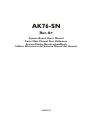 1
1
-
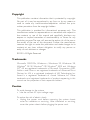 2
2
-
 3
3
-
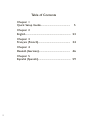 4
4
-
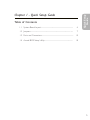 5
5
-
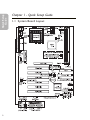 6
6
-
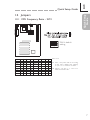 7
7
-
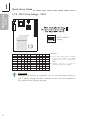 8
8
-
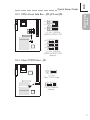 9
9
-
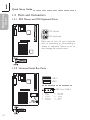 10
10
-
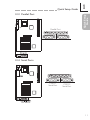 11
11
-
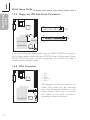 12
12
-
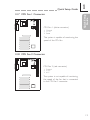 13
13
-
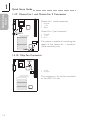 14
14
-
 15
15
-
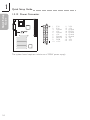 16
16
-
 17
17
-
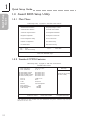 18
18
-
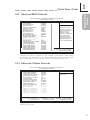 19
19
-
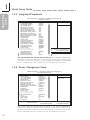 20
20
-
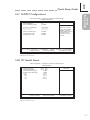 21
21
-
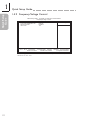 22
22
-
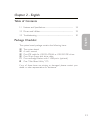 23
23
-
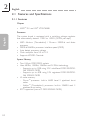 24
24
-
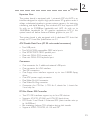 25
25
-
 26
26
-
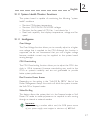 27
27
-
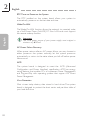 28
28
-
 29
29
-
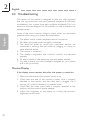 30
30
-
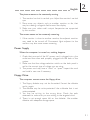 31
31
-
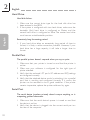 32
32
-
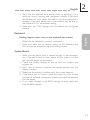 33
33
-
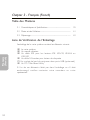 34
34
-
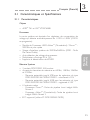 35
35
-
 36
36
-
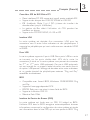 37
37
-
 38
38
-
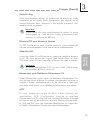 39
39
-
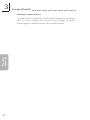 40
40
-
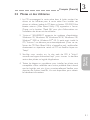 41
41
-
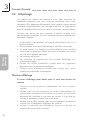 42
42
-
 43
43
-
 44
44
-
 45
45
-
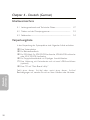 46
46
-
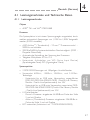 47
47
-
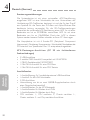 48
48
-
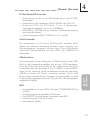 49
49
-
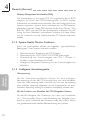 50
50
-
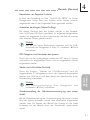 51
51
-
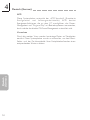 52
52
-
 53
53
-
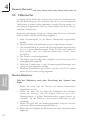 54
54
-
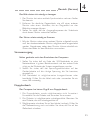 55
55
-
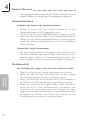 56
56
-
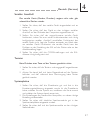 57
57
-
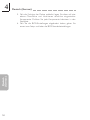 58
58
-
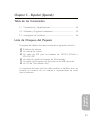 59
59
-
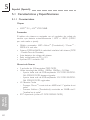 60
60
-
 61
61
-
 62
62
-
 63
63
-
 64
64
-
 65
65
-
 66
66
-
 67
67
-
 68
68
-
 69
69
in anderen Sprachen
- English: DFI AK76-SN User manual
- français: DFI AK76-SN Manuel utilisateur
- español: DFI AK76-SN Manual de usuario
Verwandte Artikel
Andere Dokumente
-
Rev-A-Shelf CW35-AC Benutzerhandbuch
-
VIA Technologies CM35-SC Benutzerhandbuch
-
Gigabyte SUPERB 720 Bedienungsanleitung
-
Gigabyte Superb 550P Bedienungsanleitung
-
MSI G52-M7125X6 Bedienungsanleitung
-
HP dvd600 DVD Writer series Schnellstartanleitung
-
Samsung SV0221N Benutzerhandbuch
-
VIA Technologies CM30-SC Benutzerhandbuch
-
Iomega ZIP 250 ATAPI Bedienungsanleitung
-
 E-Mu Pipeline Benutzerhandbuch
E-Mu Pipeline Benutzerhandbuch